Dynamische und eingebrannte Grafikuntertitel¶
Auf dieser Seite
Dieses Kapitel dreht sich um Vobsubs, die Grafikuntertitel der DVD. Wenn wir Textuntertitel erzeugen wollen, können wir gleich ins nächste Kapitel springen. Hier sehen wir uns an, wie wir Grafikuntertitel als dynamische (ausblendbare) Untertitel aufbereiten und wie wir sie ins Bild einbrennen können.
Auch für die PGS-Untertitel der Blu-ray ist dieses Kapitel uninteressant. Die haben wir schon mit eac3to in einem Format von der Disc extrahiert, das wir direkt in den endgültigen Matroska-Container muxen können.
Untertitel rippen¶
Die Vobsubs sind noch in den VOB-Dateien verpackt. Um sie verarbeiten zu können, müssen wir sie erst einmal extrahieren und als Kombination aus IDX- und SUB-Datei speichern. Die IDX ist eine Textdatei, die zur Konfiguration der Untertitelspuren dient und alle Metainformationen (z.B. die Sprache der Spuren) sowie die genauen Zeitmarken enthält. In der SUB-Datei liegen die eigentlichen Untertitel-Grafiken.
Für das Untertitel-Ripping existieren zwei Standard-Tools. Einmal das schon etwas ältere, aber robustere, Vobsub, und dann das neuere VSRip. Wir verwenden vorzugsweise VSRip, da es uns direkte Unterstützung fürs Zwangsunteritel-Ripping bietet. Allerdings müssen wir beim Ripping der DVD darauf achten, die Unterteilung in einzelne VOB-Dateien nicht anzutasten. Wenn wir den Film als eine einzige große VOB-Datei auf die Platte rippen, kann VSRip nicht alle Untertitel extrahieren. Mir ist allerdings kein Ripper bekannt, der in seiner Standardeinstellung keine einzelnen VOBs erzeugt.
Wir starten VSRip, das uns folgendes Fenster präsentiert.
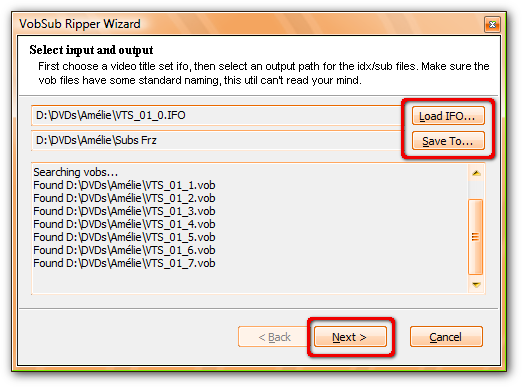
Über den Button Load IFO öffnen wir die Datei VTS_xx_0.ifo, die wir beim DVD-Ripping mit auf die Platte kopiert haben. VSRip liest die Datei und sucht die dazu passenden VOBs. Dann können wir mit Save To Namen und Ordner der Zieldateien festlegen und mit Next ins nächste Fenster wechseln.

Unter Languages sehen wir die vorhandenen Untertitelspuren. Die Liste unter Angles ist nur für DVDs mit mehreren Blickwinkeln (Seamless Branching) interessant. Hier wählen wir den Winkel aus, den wir auch gerippt haben. Bei Vob/Cell IDs sollten wir alles markiert lassen, da sonst nur ein Teil der Untertitel gerippt wird.
Eine IDX/SUB-Datei-Kombination kann mehrere Sprachen enthalten. Wir wählen also alle benötigten Sprachen aus, um sie in einem Rutsch zu speichern. Und jetzt wird auch wichtig, ob wir eine komplette Untertitelspuren, nur Forced Subs oder beides haben wollen.
Zwangsuntertitel¶
Erinnern wir uns ans Hintergrundkapitel: Zwangsuntertitel können entweder eine eigene Spur haben oder in einer Komplettspur verpackt sein. Meistens wird die Komplettspur genutzt, doch leider lässt sich nirgendwo einfach ablesen, welche Variante unsere aktuelle DVD benutzt. Beim Abspielen der DVD einen Blick auf die aktive Untertitelspur zu werfen, kann helfen, denn der Player zeigt die Spuren in der gleichen Reihenfolge an wie VSRip. Meistens hilft allerdings nur ausprobieren.
Bei einer eigenen Zwangsspur wählen wir diese unter Languages aus, so dass nur der passende Eintrag markiert ist. Der Haken der Option Forced subtitles only auf der rechten Seite darf nicht gesetzt sein.
Bei verpackten Zwangsuntertiteln wählen wir die passende Komplettspur aus und setzen den Haken bei Forced subtitles only. VSRip ignoriert dann alle Untertitel, für die kein Forced-Flag gesetzt ist.
In jedem Fall gilt: Im fertigen Encoding müssen Zwangsuntertitel eine eigene Spur erhalten, da kein Forced-Mechanismus wie auf der DVD existiert. Wenn wir es mit verpackten Forced subs zu tun haben, und wir auch die Komplettspuren haben wollen, müssen wir zweimal rippen und zwei IDX/SUB-Pakete erstellen: einmal mit aktivem Forced subtitles only und einmal ohne.
Komplettuntertitel¶
Sehr oft existieren mehrere Spuren für eine Sprache. Auch hier hilft es, die DVD mit eingeschalteten Untertiteln abzuspielen und sich die Position der aktiven Spur zu merken. Die normalen Untertitelspuren stehen meistens am Anfang, evtl. gefolgt von Untertiteln für Hörgeschädigte und Spuren für Audiokommentare etc.
Haben wir alle Einstellungen erledigt, startet ein Klick auf Next das Ripping.
Eingebrannte Vobsubs¶
Eingebrannte Untertitel sind auf keinen Fall zu empfehlen und sollten nur der letzte Notnagel sein, wenn es gar nicht anders geht. Um die Untertitel auszuwählen, die fester Bestandteil des Bilds werden sollen, öffnen wir mit einem Texteditor die gerade erstellte IDX-Datei. Nach dem Dateikopf folgen die einzelnen Untertitelspuren. Der Anfang einer solchen Spur sieht etwa so aus:
# Deutsch id: de, index: 0
# Decomment next line to activate...
# alt: Deutsch
# Vob/Cell ID: 1, 1 (PTS: 0)
timestamp: 00:00:35:240, filepos: 000000000
timestamp: 00:00:41:280, filepos: 000001800
timestamp: 00:00:46:320, filepos: 000003000
timestamp: 00:00:51:480, filepos: 000004000
timestamp: 00:00:56:520, filepos: 000005800
timestamp: 00:01:01:560, filepos: 000007000
timestamp: 00:01:05:840, filepos: 000008800
timestamp: 00:01:11:400, filepos: 00000a000
timestamp: 00:01:17:880, filepos: 00000b000
timestamp: 00:01:21:920, filepos: 00000c800
timestamp: 00:01:26:960, filepos: 00000e000Jeder Spur ist eine Sprache und eine Nummer (index) zugeordnet. Jede der vielen Zeilen darunter stellt eine Zeitmarke dar, an der ein Untertitel erscheint. Wir suchen die richtige Sprache heraus, wobei bei mehreren Spuren pro Sprache wieder der DVD-Player helfen kann. Einfach zu finden sind dagegen Zwangsuntertitel in einer eigenen Spur, denn eine solche Spur ist ganz deutlich kürzer als eine Komplettspur, enthält also viel weniger timestamp-Zeilen. Haben wir die richtige Spur gefunden, dann merken wir uns die Zahl hinter index und suchen folgende Zeilen (direkt über der ersten Untertitel-Spur):
# Language index in use
langidx: 0Hinter langidx tragen wir die gemerkte Zahl ein, um die Spur mit diesem Index zu aktivieren. Egal, wie viele Spuren die Datei enthält, angezeigt wird immer nur genau diejenige, die bei langidx eingetragen ist.
Nun suchen wir weiter nach folgenden Zeilen:
# ON: displays only forced subtitles, OFF: shows everything
forced subs: OFFWenn wir eine Komplettspur mit Forced Subs haben und nur die Zwangsuntertitel anzeigen wollen, müssen wir hinter forced subs ein ON eintragen; ansonsten OFF, um alle Untertitel der Spur anzuzeigen. Auch für Zwangsuntertitel in einer eigenen Spur sollte OFF stehen.
Damit sind die Untertitel fertig konfiguriert. Wir können die IDX-Datei speichern. Das Einbinden der Untertitel ins Bild geschieht übers AviSynth-Skript, womit wir uns später beschäftigen.
Kommentare